L'ultimo sistema operativo per iPhone è iOS 15 e ha portato con sé una serie di novità, tra cui il drag and drop per spostare da un'app all'altra foto, video e quant'altro. Una funzione se vogliamo banale perché in ambiente PC e Mac esiste praticamente da sempre, ma che su iPhone non si era mai vista prima. Se utilizzata a dovere permette di risparmiare diversi passaggi noiosi, e pure un po' di tempo.
Il requisito principe per usufruire del drag and drop è, come dicevamo, il possesso di iOS 15.
I dispositivi Apple che possono essere aggiornati ad iOS 15 sono: iPhone da 6s a salire, iPhone SE di prima e seconda generazione, iPod touch di settima generazione. Chi non possedesse un iPhone compatibile con l'ultimo sistema operativo per smartphone sviluppato da Apple, non può ricorrere all'immediatezza assicurata dal drag and drop ma deve rifugiarsi nei "vecchi" metodi, più dispendiosi in termini di tempo ma efficaci, in fondo, alla stessa maniera.
Il drag and drop su iPhone con iOS 15
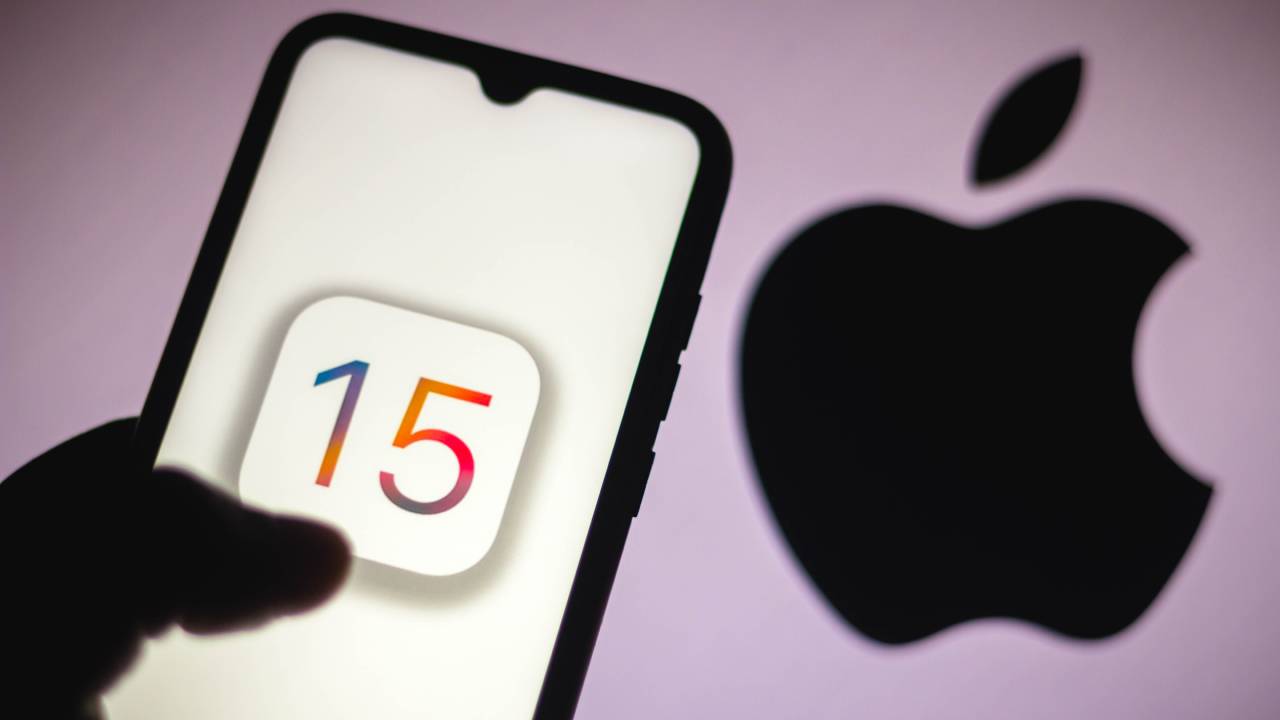 Una premessa è doverosa, anche per far comprendere fino in fondo le potenzialità della novità introdotta da Apple con iOS 15: l'ultimo sistema operativo per gli iPhone che lo supportano non dà solamente l'opportunità di spostare testi e foto, ma anche video, documenti, link, file audio o PDF. Insomma, rispetto al passato è un bel passo in avanti. L'unico limite, ma dovrebbe essere temporaneo, è rappresentato dalla necessità di app che supportano il drag and drop.
Una premessa è doverosa, anche per far comprendere fino in fondo le potenzialità della novità introdotta da Apple con iOS 15: l'ultimo sistema operativo per gli iPhone che lo supportano non dà solamente l'opportunità di spostare testi e foto, ma anche video, documenti, link, file audio o PDF. Insomma, rispetto al passato è un bel passo in avanti. L'unico limite, ma dovrebbe essere temporaneo, è rappresentato dalla necessità di app che supportano il drag and drop.
Per il momento, in elenco ci sono quasi esclusivamente app di Apple, ma quando gli sviluppatori delle app di terze parti contempleranno la novità il numero sarà decisamente maggiore, insieme alle possibilità. Quelle che al momento supportano certamente il drag and drop su iPhone sono: Safari, Mail, Messaggi e File, insieme ad altre di "terzi" che hanno già fatto propria la novità come Gmail, WhatsApp o Telegram. Potremmo dire che le app per iPhone irrinunciabili supportano quasi tutte il drag and drop.
Come utilizzare il drag and drop su iPhone con iOS 15?
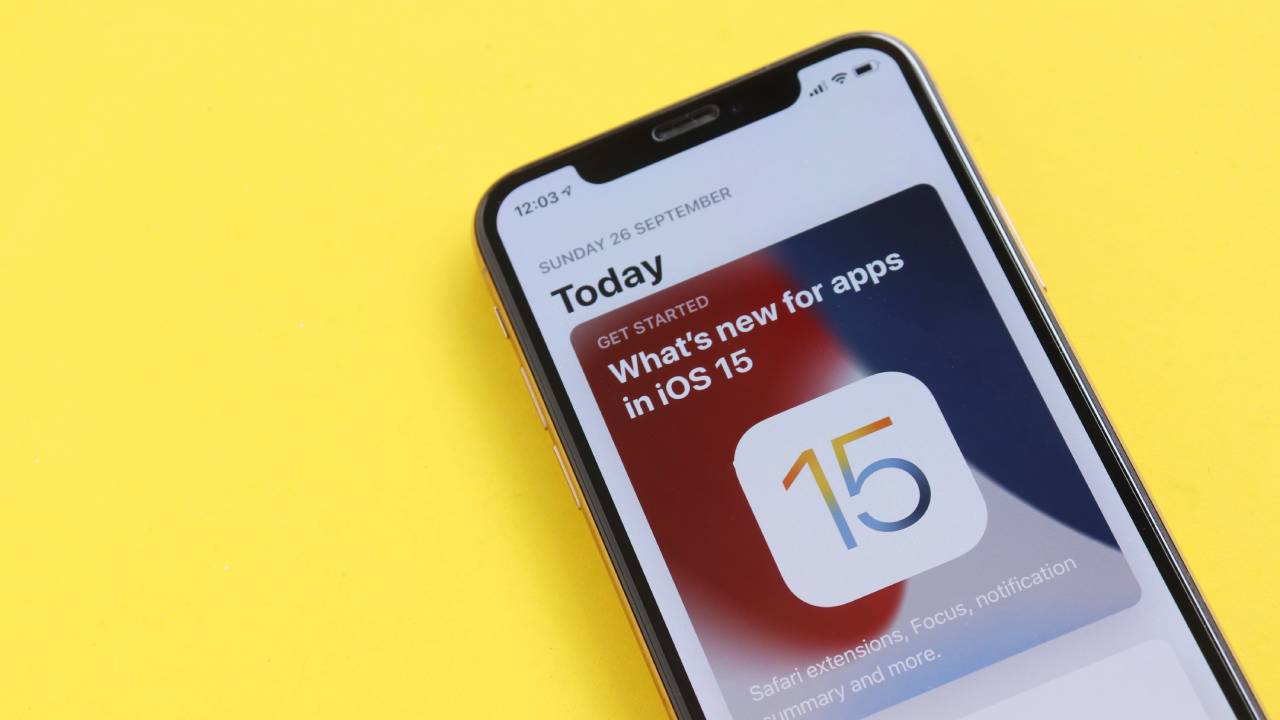 Anzitutto, come specificato in precedenza, bisogna aprire una delle app per iPhone aggiornati ad iOS 15 che contempla già il drag and drop. Prenderemo il caso in cui si volesse, ad esempio, spostare una foto su un iPhone da un'app all'altra, ma la filosofia alla base è la medesima, quindi i passaggi da eseguire sono pressappoco gli stessi. Individuata la foto da spostare, bisogna toccarla a lungo tenendo fermo il polpastrello fino al momento in cui non si sente vibrare l'iPhone.
Anzitutto, come specificato in precedenza, bisogna aprire una delle app per iPhone aggiornati ad iOS 15 che contempla già il drag and drop. Prenderemo il caso in cui si volesse, ad esempio, spostare una foto su un iPhone da un'app all'altra, ma la filosofia alla base è la medesima, quindi i passaggi da eseguire sono pressappoco gli stessi. Individuata la foto da spostare, bisogna toccarla a lungo tenendo fermo il polpastrello fino al momento in cui non si sente vibrare l'iPhone.
È quello il segnale con cui l'iPhone ci comunica di aver recepito la nostra intenzione di spostare una foto e quindi che possiamo procedere con il passaggio successivo.
A questo punto si può muovere il dito sullo schermo - sempre tenendolo ben premuto, non bisogna "mollare" - mentre con un altro dito - dell'altra mano - si può interagire con l'interfaccia di iOS come in qualsiasi altra occasione: tenendo aderente allo schermo il primo dito, che "blocca" la foto e la porta con sé, con il secondo dito bisogna aprire l'app di destinazione, che ancora una volta deve essere una di quelle compatibili. Una volta individuata l'app di destinazione della foto da spostare si può staccare il primo dito dallo schermo, in modo da confermare lo spostamento di una foto da un'app all'altra di iPhone.
In sintesi, si deve tenere saldo con un dito l'oggetto da spostare - sia esso una foto, un link, un testo o altro - e con un altro dito navigare all'interno dell'iPhone alla ricerca dell'app - dell'ambiente - di destinazione. È una possibilità che se sfruttata a dovere può essere molto "potente", perché alla lunga consente di risparmiare tempo soprattutto a chi si trova di frequente a spostare oggetti virtuali da una parte all'altra di iPhone: non dovere scaricare di volta in volta ciascuna foto da trasferire per poi caricarla altrove è un vantaggio da non sottovalutare.
Cosa fare con gli iPhone senza iOS 15?
 Un plus talvolta non indifferente che purtroppo non è disponibile su tutti gli iPhone ancora attivi e funzionanti. Per il drag and drop bisogna infatti possedere un iPhone aggiornato ad iOS 15. Diversamente a chi è obbligato a rimanere ad iOS 14 o precedenti oppure a lo fa per scelta non rimane che ricorrere ai metodi "classici", più macchinosi e quindi più "lenti".
Un plus talvolta non indifferente che purtroppo non è disponibile su tutti gli iPhone ancora attivi e funzionanti. Per il drag and drop bisogna infatti possedere un iPhone aggiornato ad iOS 15. Diversamente a chi è obbligato a rimanere ad iOS 14 o precedenti oppure a lo fa per scelta non rimane che ricorrere ai metodi "classici", più macchinosi e quindi più "lenti".
Il drag and drop è disponibile su iPad da diverso tempo, non certo da quest'anno, ma su iPhone finora non si era visto nulla di simile.
Per cui chi dovesse ricorrere per scelta o per necessità a dei metodi "alternativi" con cui spostare foto e altro su iPhone è costretto a salvare la foto (o le foto) o qualsiasi altro oggetto da spostare per caricarli poi nell'ambiente virtuale di destinazione. Se si tratta di un passaggio testuale basta un copia e incolla, se si tratta di più passaggi meglio aprire le note e salvarli singolarmente lì. Insomma i metodi sono quelli in uso da diversi anni, e sono gli stessi a cui deve ricorrere anche chi possiede un iPhone con iOS 15 qualora le app "protagoniste" non fossero ancora compatibili con il drag and drop.




